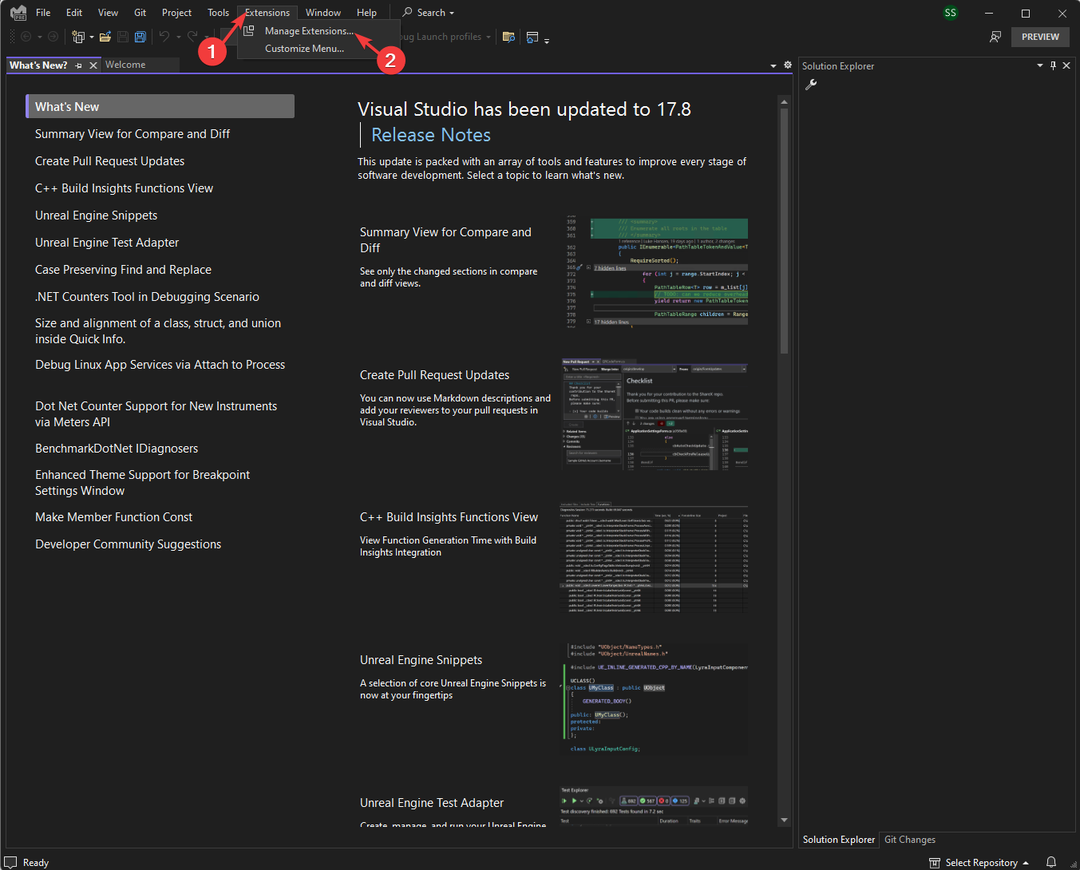Ez a hiba főként NVIDIA kártyás rendszereken fordul elő.
- Ha a Visual Studio elkezd homályos kódot mutatni, akkor ez egy megjelenítési hiba.
- Csak ki kell kapcsolnia egy funkciót az NVIDIA vezérlőpultjáról.
- A kikapcsolása megoldja a problémát, de továbbra is újra kell indítania a számítógépet, hogy a helyére tegye.

xTELEPÍTÉS A LETÖLTÉSI FÁJLRA KATTINTVA
- Töltse le a Fortect-et és telepítse a számítógépén.
- Indítsa el az eszköz beolvasási folyamatát hogy keressen olyan sérült fájlokat, amelyek a probléma forrásai.
- Kattintson a jobb gombbal Indítsa el a Javítást így az eszköz elindíthatja a rögzítési algoritmust.
- A Fortect-et letöltötte 0 olvasói ebben a hónapban.
Ha Ön szoftverfejlesztő a Visual Studio Windows 11 rendszeren, akkor észrevehette ezt a problémát: a kódja homályosnak tűnik ezen az operációs rendszeren, és fogalma sincs, miért.
Nyugodj meg, nem te vagy az egyetlen. Sok felhasználó foglalkozott ezzel a problémával, és ez a Reddit szál bizonyítja.
Miért ilyen homályos a VS Code? Szinte lehetetlen használni. Windows 11 futtatása.
által u/thexdroid ban ben vscode
Úgy tűnik, hogy ez a probléma NVIDIA videokártyával rendelkező számítógépeken történik, és akkor fordul elő, ha az NVIDIA Control Center egy speciális funkciója be van kapcsolva. Tehát a javítás egyetlen módja a funkció letiltása, és az elmosódott kód többé nem lehet homályos.
Tudnod kell, hogy néha Az NVIDIA videokártyák mindenféle problémába ütköznek, különösen a Windows 11 rendszeren, de ennek az az oka, hogy a Windows 11 nem biztos, hogy stabil a frissítések hiánya miatt.
Ha ez a helyzet, akkor mindig frissítse a Windows 11-et a legújabb szolgáltatásokkal. Az is nagyon fontos, hogy a videokártyát is frissítse a legújabb funkciókkal. Győződjön meg arról, hogy a videó illesztőprogramja naprakész, és ne hagyja ki a frissítéseket.
Ezt a problémát 4 lépésben egyszerűen kijavíthatja, és ha VS elmosódott kóddal van dolgunk a képernyőn, akkor minden rendben lesz kódolható, ha követi a lépéseket.
Így javíthatja ki a VS elmosódott kódot a Windows 11 rendszeren
- Kattintson jobb gombbal a sajátjára Asztali, és kattintson NVIDIA Vezérlőpult.

- Ha ott vagy, menj a 3D beállítások kezelése ablaktáblát.
- Kattintson a visszaállítás gomb.
- Válassza ki Antialiasing FXAA és kapcsolja ki.

Ezután indítsa újra a számítógépet, és nyissa meg a Visual Studio-t. Mostanra a kód már nem lehet homályos, és folytathatja a munkát a kódolási projekteken.
Így javíthatja ki a VS elmosódott kód problémáját a Windows 11 rendszerben.
Tapasztaltad ezt a hibát? Feltétlenül ossza meg velünk tapasztalatait az alábbi megjegyzések részben.
Továbbra is problémákat tapasztal?
SZPONSORÁLT
Ha a fenti javaslatok nem oldották meg a problémát, akkor számítógépén súlyosabb Windows-problémák léphetnek fel. Javasoljuk, hogy válasszon egy olyan all-in-one megoldást, mint pl Fortect a problémák hatékony megoldásához. A telepítés után egyszerűen kattintson a Megtekintés és javítás gombot, majd nyomja meg Indítsa el a Javítást.